
Здійснення й отримання викликів у FaceTime на Mac
Ви можете використовувати FaceTime на своєму Mac, щоб спілкуватися з друзями, родиною чи колегами. У відеовикликах FaceTime можна бачити емоції інших людей і їх реакції як ніби ви поруч. Коли ви не хочете використовувати камеру, можна робити аудіовиклики FaceTime. Відео- та аудіовиклики FaceTime використовують зʼєднання Wi‑Fi на вашому Mac.
Також за допомогою FaceTime можна здійснювати телефонні виклики або приймати їх, використовуючи стільникові хвилини з вашого тарифного плану iPhone.
Щоб здійснювати виклики або приймати їх, потрібно ввійти у FaceTime зі своїм обліковим записом Apple на пристрої, який відповідає цим вимогам.
Siri. Попросіть у Siri щось на кшталт «FaceTime mom».
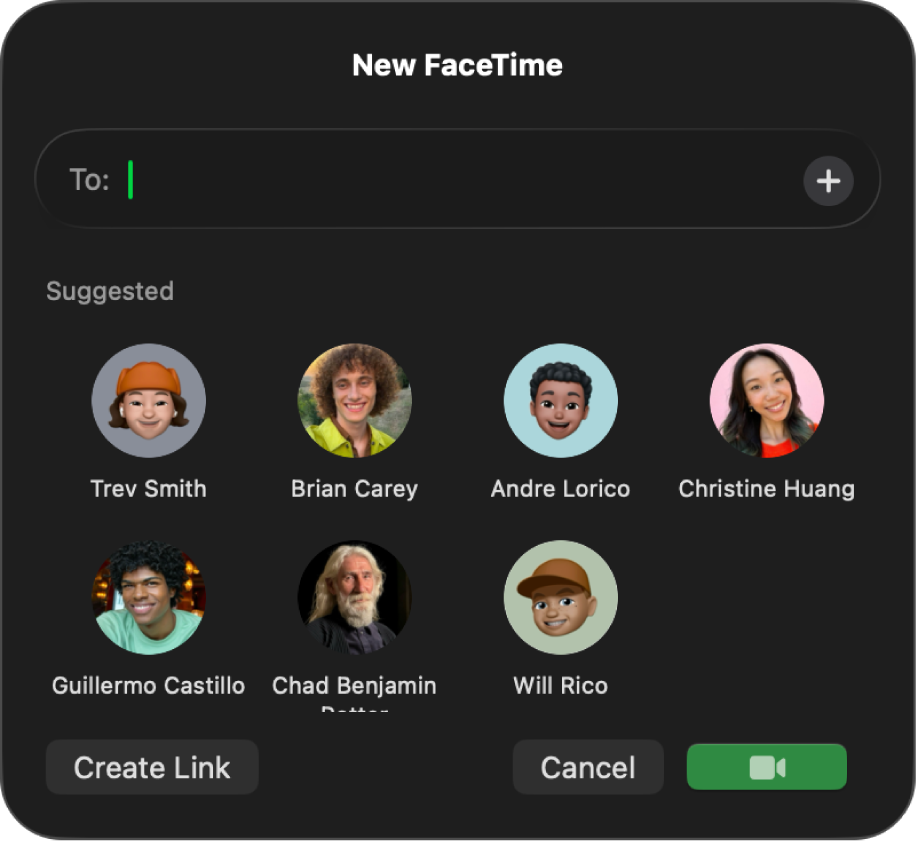
Здійснення виклику
Ви можете дзвонити через FaceTime будь-кому, хто має пристрій Apple, якщо ваш Mac і їхній пристрій відповідають вимогам FaceTime або вимогам до групових викликів FaceTime. Ви також можете здійснювати телефонні виклики або RTT-дзвінки.
Перейдіть у програму FaceTime
 на своєму Mac.
на своєму Mac.Натисніть «Створити»
Введіть імʼя, номер чи е‑адресу людини, з якою потрібно зв’язатися, а потім натисніть Return. Можна також клацнути запропонований контакт або клацнути
 і вибрати е‑адресу або номер телефону для контакту.
і вибрати е‑адресу або номер телефону для контакту.Щоб здійснити груповий виклик FaceTime, введіть контактну інформацію всіх осіб у полі «Кому». Можна додати до 32 учасників.
Виконайте будь-яку з наведених нижче дій.
Щоб здійснити виклик FaceTime, клацніть
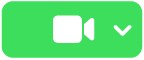 для відеовиклику або клацніть
для відеовиклику або клацніть  поруч з
поруч з 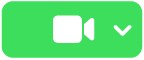 і виберіть «Аудіо FaceTime».
і виберіть «Аудіо FaceTime».Щоб здійснити телефонний дзвінок, клацніть
 поруч з
поруч з 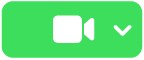 , а потім виберіть номер телефону, на який хочете подзвонити.
, а потім виберіть номер телефону, на який хочете подзвонити.Якщо не вдається вибрати номер телефону, переконайтеся, що ви налаштували свій iPhone і Mac для телефонних дзвінків.
Примітка. Телефонні дзвінки, здійснені й отримані на компʼютері Mac, можливі завдяки стільниковому звʼязку, тобто може стягуватися відповідна плата за надання таких послуг.
Щоб здійснити RTT-виклик, перегляньте статтю про здійснення RTT-викликів.
Як залишити голосове повідомлення
Якщо хтось не відповідає на ваш аудіовиклик FaceTime і цей абонент має iPhone з увімкненою функцією «Голосова пошта наживо», ви отримуєте запит на залишення голосового повідомлення.
Коли ви говорите, ваше голосове повідомлення транскрибується на екрані іншої людини, щоб вона знала, з якого приводу ви дзвоните, і мала можливість відповісти на ваш виклик.
Приймання виклику
Після входу в систему ви можете відповідати на виклики, навіть якщо FaceTime не відкрито.
На Mac виконайте одну з наведених нижче дій.
Щоб прийняти відеовиклик, клацніть
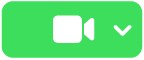 .
.Щоб прийняти аудіовиклик або телефонний дзвінок, клацніть
 .
.Примітка. Телефонні дзвінки, здійснені й отримані на компʼютері Mac, можливі завдяки стільниковому звʼязку, тобто може стягуватися відповідна плата за надання таких послуг.
Щоб прийняти RTT-виклик (текст у реальному часі), клацніть
 , а тоді клацніть
, а тоді клацніть  .
.Примітка. Для здійснення та приймання RTT-викликів на Mac використовуються тарифні хвилини, тобто може стягуватися плата за стільниковий звʼязок.
Щоб прийняти відеовиклик як аудіо, клацніть
 поруч з
поруч з 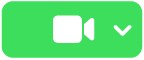 , а потім виберіть «Відповісти з аудіо» (камера автоматично вимикається).
, а потім виберіть «Відповісти з аудіо» (камера автоматично вимикається).Щоб відповісти на виклик під час іншого виклику, клацніть «Завершити і прийняти» або «Утримати і взяти». (Відеовиклики не можна утримувати.)
Відхилення виклику
Після входу в систему ви можете відхиляти виклики, навіть якщо FaceTime не відкрито.
Коли ви отримуєте сповіщення про вхідний виклик FaceTime, виконайте одну з наведених нижче дій.
Щоб відхилити виклик, клацніть
 .
.Щоб відповісти повідомленням або створити нагадування про зворотний виклик, клацніть
 поруч із
поруч із  , а потім оберіть опцію.
, а потім оберіть опцію.Щоб надіслати аудіовиклик на голосову пошту, клацніть
 .
.
Порада. Якщо ви отримуєте виклик від небажаного абонента, можна заблокувати його. Ви також можете використати функцію «Екранний час», щоб задати обмеження на спілкування.
Завершення виклику
На Mac перемістіть указівник на вікно виклику, а потім клацніть ![]() .
.
Покинути груповий виклик FaceTime
Клацніть ![]() .
.
Коли ви полишаєте груповий виклик FaceTime, він залишається активним, поки його не полишать усі учасники. Щоб повторно приєднатися до активного виклику, двічі клацніть виклик в історії викликів, а потім клацніть «Приєднатися».